Lleva las contraseñas de Chrome a un lugar más seguro: este programa te lo pone fácil

Todos los navegadores nos permiten importar los datos de otros navegadores, tanto los marcadores como las contraseñas para así facilitar al usuario la posibilidad de cambiar de navegador cuando quiera. Sin embargo, no nos permite generar un archivo de texto con las contraseñas si lo que queremos es comenzar a utilizar un gestor de contraseñas, gestor de contraseñas que nos permitirá tener siempre a mano esos datos a través de nuestro smartphone
La solución a este problema es mucho más sencilla de lo que parece y no es necesario crear un listado de forma manual con la URL, nombre de usuario y contraseña para llevarlas a otra aplicación o, simplemente, para tenerlas siempre a mano en un archivo, aunque no sea el mejor método.
Exportar las contraseñas de Google Chrome
Google Chrome no nos permite generar un fichero con los sitios web, nombre de usuario y contraseña que tenemos almacenados en el navegador, únicamente nos permite acceder a esa información siempre y cuando conozcamos el PIN de nuestro equipo. Si tenemos previsto empezar a utilizar un gestor de contraseñas, si no queremos vernos obligados a introducir todos estos datos forma manual y de paso, evitar equivocarnos durante el proceso, lo mejor quepo podemos hacer es utilizar una aplicación para exportar todas las contraseñas almacenadas en Chrome con sus correspondientes datos.
Una de las mejores aplicaciones para hacerlo es ChromePass. ChromePass es una sencilla aplicación que no es necesario instalar en el equipo, aplicación que se encarga de leer todas las contraseñase almacenadas en Chrome junto con la URL y el nombre de usuario. Todos estos datos se muestran en la aplicación en forma de columna y nos permite ordenar esa información en base al usuario, la contraseña, la URL. Además, nos indica si la contraseña es fuerte o débil. No nos permite modificarlos, es decir, que es de solo lectura, por lo que, si nuestra intención es exportar esos datos a otra aplicación y queremos eliminar datos innecesarios, en primer lugar, debemos hacer limpieza desde Chrome.
ChromePass nos permite generar un archivo de texto plano, sin formato, archivo que podemos importar posteriormente a cualquier aplicación para gestionar contraseñas. Pero, si únicamente queremos exportar los datos para tener una copia, también podemos hacerlo utilizando el formato HTML, formato mucho más fácil de visualizar en un archivo sin formato. Independientemente de que formato utilicemos, debemos tener claro que esa información es muy valiosa para cualquier persona con fines malintencionados, por lo que debemos proteger el acceso a esos datos situándolos en una carpeta segura o borrando el archivo una vez hemos importado los datos en el gestor de contraseñas que queramos utilizar.
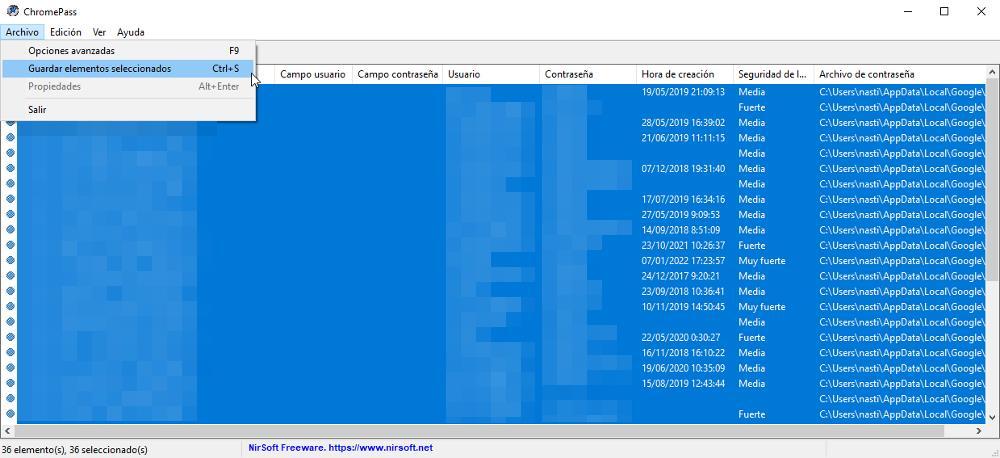
Para crear un archivo de texto con todas las contraseñas almacenadas en Chrome, tan solo debemos seleccionar los registros que queremos exportar, pulsar en Archivo y, seguidamente, seleccionar la opción Guardar elementos seleccionados. Si queremos generar un archivo en formato HTML, una vez seleccionados los registros, situamos el ratón encima de estos, pulsamos con el botón derecho del ratón para seleccionar la opción Informe HTML – Elementos seleccionados. También podemos realizar esta acción sin seleccionar los registros para exportar todos en un archivo en formato HTML.
ChromePass es una aplicación completamente gratuita que podemos descargar desde su página web a la que podemos acceder desde aquí. La aplicación se encuentra en inglés, pero desde esa misma web podemos descargar la traducción en un archivo comprimido con formato .ini que debemos situar en la misma carpeta donde tengamos la aplicación.
